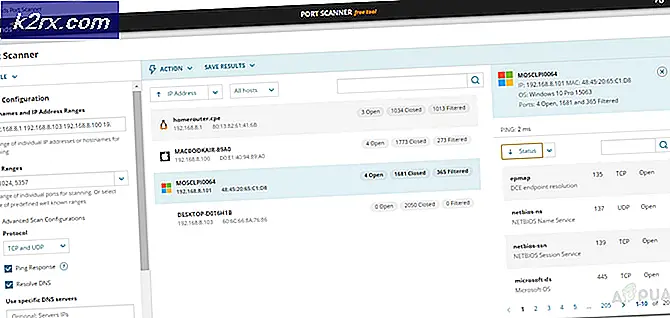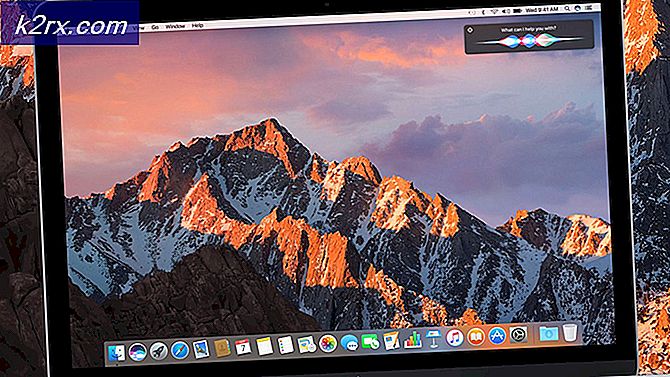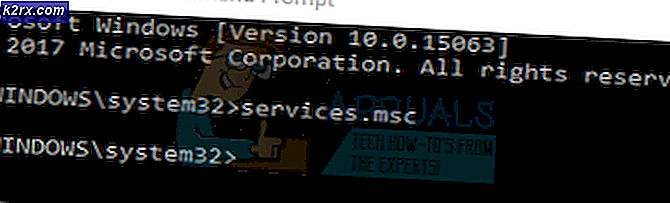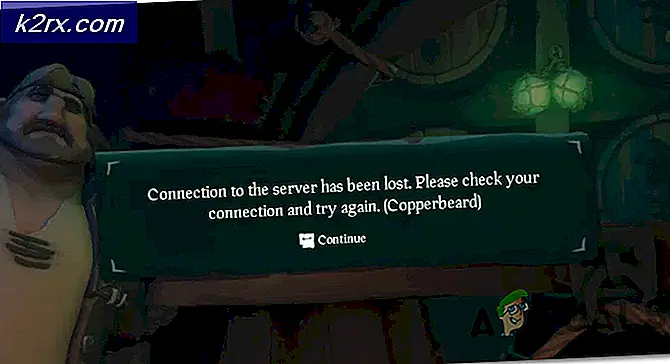แก้ไข: CCleaner จะไม่เปิด
หากคุณใช้ Windows มาเป็นเวลานาน CCleaner ก็ไม่ใช่คนแปลกหน้าสำหรับคุณ เป็นโปรแกรมอรรถประโยชน์คอมพิวเตอร์ที่ใช้สำหรับทำความสะอาดไฟล์ที่อาจไม่ต้องการและรายการ Windows Registry ที่ไม่ถูกต้องจากคอมพิวเตอร์ การล้างไฟล์ชั่วคราวและไฟล์ที่ไม่ต้องการจะทำให้คอมพิวเตอร์ของคุณปลอดภัยและรวดเร็วยิ่งขึ้น แต่อาจมีปัญหาในการรันซอฟต์แวร์นี้ เช่น สถานการณ์ที่ผู้ใช้คลิกเพื่อเปิดอยู่เรื่อยๆ แต่มันไม่เปิดขึ้นหรือปรากฏขึ้นแล้วก็หายไป
อะไรทำให้ CCleaner ไม่เปิดขึ้น
จากการตรวจสอบของเรา ปัญหาประเภทนี้เกิดขึ้นเนื่องจากมัลแวร์ในระบบของคุณ หรือหลังจากที่มัลแวร์ถูกกำจัดโดยซอฟต์แวร์ความปลอดภัยในระบบของคุณ แต่ได้ดำเนินการสร้างความเสียหายไปแล้ว มัลแวร์เหล่านี้ใช้การแฮ็กรีจิสทรี ซึ่งจะป้องกันไม่ให้คุณเปิดแอปบางตัวในคอมพิวเตอร์ของคุณ
เราจะเน้นที่ตัวแก้ไขรีจิสทรีในโซลูชันเท่านั้น เนื่องจากเป็นสาเหตุของปัญหาสำหรับซอฟต์แวร์ที่เราพยายามเปิด และเราจะแก้ปัญหานั้นในแนวทางแก้ไขด้านล่าง
การลบรายการ CCleaner ออกจาก Registry Editor
ที่นี่เราจะนำเสนอวิธีแก้ปัญหาที่คุณสามารถกำจัดไฟล์รีจิสตรีที่ได้รับผลกระทบเหล่านี้ของแอปพลิเคชั่นบางตัวที่คุณกำลังประสบปัญหา ในกรณีของเราคือ CCleaner ซึ่งจะไม่เปิดขึ้นไม่ว่าคุณจะทำอะไร แต่สิ่งเดียวกันสามารถเกิดขึ้นได้กับแอปพลิเคชันอื่นที่เราจะใช้ในโซลูชันนี้ ไปที่ขั้นตอน:
- ถือ คีย์ Windows และ กด R เพื่อเปิด Run, แล้วพิมพ์ “regedit” ในกล่องข้อความแล้วคลิก ตกลง
- เลือก ใช่ สำหรับหน้าต่างป๊อปอัปการควบคุมบัญชีผู้ใช้
- ตอนนี้ไปที่เส้นทางต่อไปนี้:
HKEY_LOCALMACHINE \ SOFTWARE \ Microsoft \ Windows NT \ CurrentVersion \ Image ไฟล์ตัวเลือกการดำเนินการ \
- ค้นหา“CCleaner” รายการในรายการ
- คลิกขวาที่มันแล้วเลือก “ลบ” และยืนยันใช่
- ตอนนี้ปิด regedit แล้วเปิด CCleaner
สำหรับผู้ที่ไม่สามารถเปิด”regedit” เช่นเดียวกับ CCleaner ให้ตรวจสอบวิธีการด้านล่าง
หากตัวแก้ไขรีจิสทรี “regedit” ไม่เปิดขึ้น ให้ลองทำดังนี้:
- ไปที่“regedit” เส้นทางของไฟล์ในระบบของคุณ:
C:\Windows\System32
- เลื่อนลงและค้นหาไฟล์ “regedit32.exe“ จากนั้นคลิกขวาและ สำเนา มัน
- วาง มันบน “เดสก์ทอป“ จากนั้นคลิกขวาที่ไฟล์แล้วเลือก เปลี่ยนชื่อ
- คุณสามารถเปลี่ยนชื่อ ไฟล์ไปยังสิ่งที่คุณต้องการ
- ตอนนี้เรียกใช้“regedit” ไฟล์และทำตามขั้นตอนของการแก้ปัญหา
สำหรับผู้ใช้อย่างน้อยบางคน พวกเขาอาจได้รับข้อผิดพลาด “คุณต้องได้รับอนุญาตจาก TrustedInstaller เพื่อทำการเปลี่ยนแปลงไฟล์นี้” เมื่อพวกเขาจะพยายามเปลี่ยนชื่อไฟล์ จากนั้นคุณสามารถตรวจสอบคำแนะนำของเราได้ที่นี่ หรือวิ่งก็ได้”adwcleaner” และ “Malwarebytes” ซึ่งจะพบข้อขัดแย้งและคุณจะสามารถเรียกใช้ regedit ได้หลังจากนั้น